
Innehållsförteckning:
- Författare John Day [email protected].
- Public 2024-01-30 12:37.
- Senast ändrad 2025-01-23 15:10.

Makey Makey -projekt »
Att använda MakeyMakey för att omvandla olika material till omkopplare eller knappar och därmed utlösa rörelser eller ljud på datorn är en fascinerande affär. Man lär sig vilket material som leder den svaga strömimpulsen och kan hitta på och experimentera med den. Detta experiment visar den färgglada vattensyntetiseraren.
Tillbehör
MakeyMakey KitGlassesWater ColorWaterApps: ScratchMusic App (jag använde Garage Band)
Steg 1: Musikforskning

Den behöver ett kort utdrag av en musiktitel, som kan spelas med några toner. Detta kräver lite forskning på Internet, urvalet är stort och det är värt att leta lite längre efter rätt ljudavsnitt.
Steg 2: Spela in ljuden
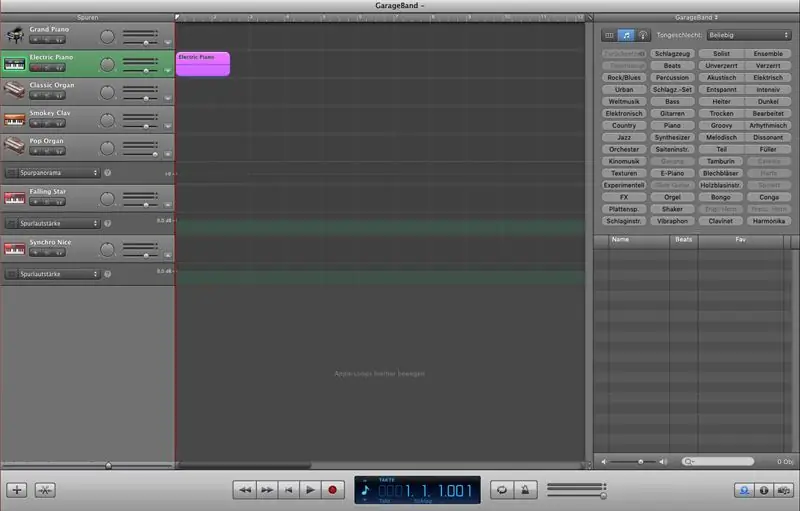
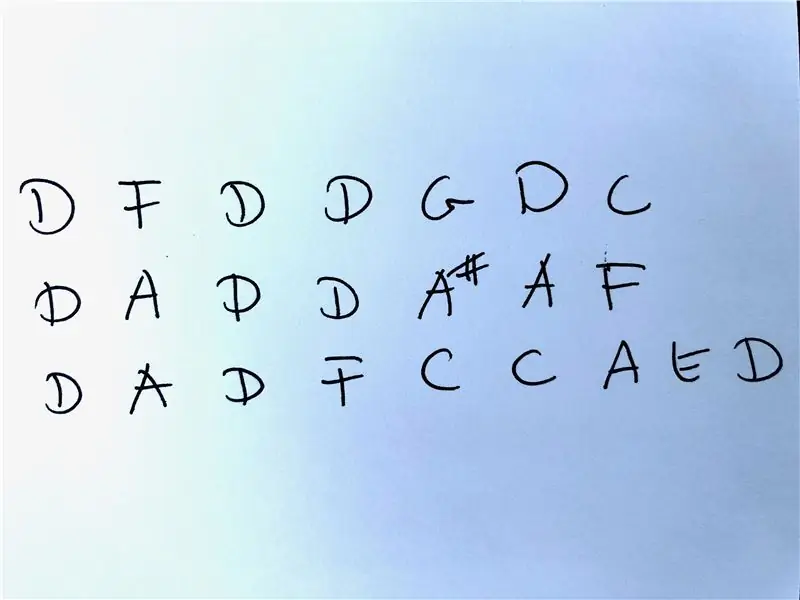
Med ett online piano eller musikapp kan du nu spela in de enskilda tonerna som önskat instrument. Jag använde Garage Band för detta. Längden och volymen ska vara sådan att den kan förkortas och kontrolleras senare i vårt programmeringsprogram.
Steg 3: Programmering med Scratch
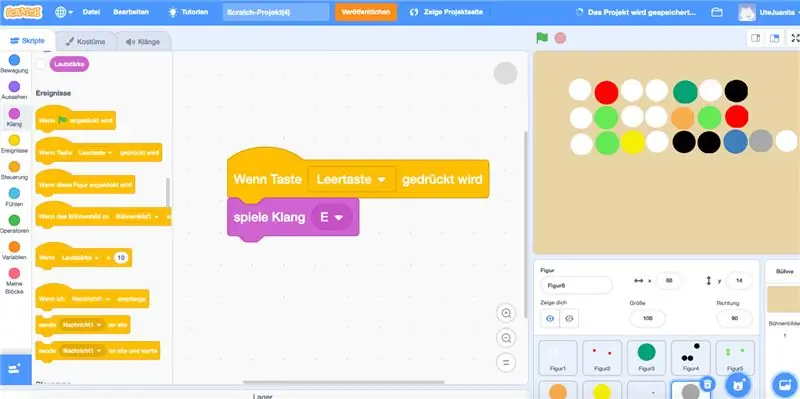
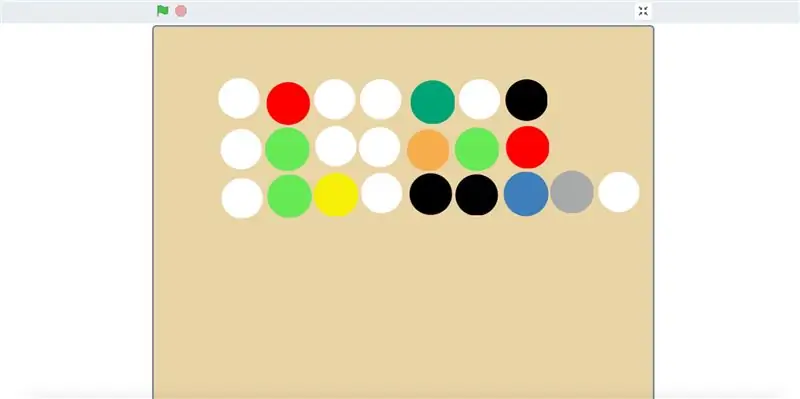
Med programmet Scratch kan du nu tilldela de enskilda ljuden till enkla former. Det är trevligt om du redan arbetar med färg, då blir programmeringen mer hanterbar och passar den senare konstruktionen av vattensyntetiseraren. Naturligtvis är färgerna på MakeyMakey krokodilklämmor lämpliga här, då ser det lämpligt ut senare. Så för varje ton har jag valt en viss färg. Och så sorterade tonerna i Scratch visuellt.
Steg 4: Bygg upp vattensyntetiseraren
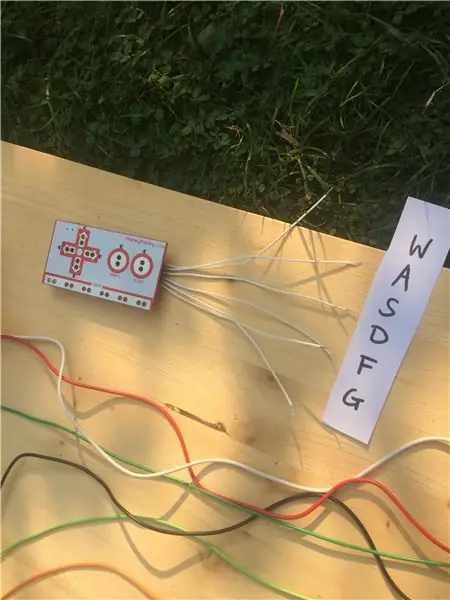
När förberedelsen av ljuden i Scratch är klar börjar installationsprocessen. Antalet glasögon motsvarar antalet ljud. Dessa är fyllda med vatten. Och vattnet är färgat i tonernas färger. Det ser redan coolt ut. Sedan fästs de färgmatchande krokodilklippen först på MakeyMakey. Eftersom vi har nio toner för vårt stycke använde vi in -slots på botten av MakeyMakey. Så W-A-S-D-F och G gör sex slitsar utrustade med de vita trådförlängarna och tre slitsar uppifrån. Ger plats för anslutning av nio krokodilklämmor. Krokodilklämmornas andra sida hängs i glasen.
Steg 5: Anslut MakeyMakey till datorn

När vi har slutfört installationen är MakeyMakey ansluten till datorn. Och om vi fortfarande kopplar ihop oss med ett krokodilklipp med jordfack på MakeyMakey, kan vi redan spela ljuden. Och nu måste vi ordna glasögonen så att vi kan spela vår musik bra. Detta tar lite tid att testa, men då hittar du den bästa installationen.
Steg 6: Och sedan är det: Spela! Ha så kul


Andra priset i Mason Jar Speed Challenge
Rekommenderad:
Grattis på födelsedagen på vattensynthesizer med MakeyMakey och Scratch: 5 steg

Grattis på födelsedagen på vattensynthesizer med MakeyMakey och Scratch: I stället för blommor och sång kan du bygga denna installation som en stor överraskning för födelsedagar
AI med Grove Zero och Codecraft (Scratch 3.0): 5 steg (med bilder)

AI med Grove Zero och Codecraft (Scratch 3.0): I den här artikeln ska vi bygga tre projekt som använder AI -funktioner i Codecraft, en grafisk programmeringsmiljö baserad på Scratch 3.0. Codecraft är utvecklat och underhållet av TinkerGen utbildning och är gratis att använda. AI och dess delmängd, ma
Mynträknare med Makey-Makey och Scratch: 10 steg (med bilder)

Mynträknare med Makey-Makey och Scratch: Att räkna pengar är en mycket viktig praktisk matematisk skicklighet som vi använder i vårt dagliga liv. Lär dig hur du programmerar och bygger en mynträknare med Makey-Makey och Scratch
8 Reläkontroll med NodeMCU och IR -mottagare med WiFi och IR -fjärrkontroll och Android -app: 5 steg (med bilder)

8 Reläkontroll med NodeMCU och IR -mottagare med WiFi och IR -fjärrkontroll och Android -app: Styrning av 8 reläväxlar med nodemcu och IR -mottagare via wifi och IR -fjärrkontroll och Android -app. Fjärrkontrollen fungerar oberoende av wifi -anslutning. HÄR ÄR EN UPPDATERAD VERSIONKLICK HÄR
Temperatur och fuktighet Display och datainsamling med Arduino och bearbetning: 13 steg (med bilder)

Temperatur- och luftfuktighetsvisning och datainsamling med Arduino och bearbetning: Intro: Detta är ett projekt som använder ett Arduino -kort, en sensor (DHT11), en Windows -dator och ett bearbetningsprogram (ett gratis nedladdningsbart) för att visa temperatur, luftfuktighetsdata i digital och stapeldiagramform, visa tid och datum och kör en räkningstid
